Kini, hanya bermodalkan perangkat Android saja; kita bisa membuat berbagai tampilan video yang unik dan menarik. Hal tersebut dapat terjadi berkat adanya perkembangan teknologi yang cukup cepat dalam beberapa tahun terakhir. Kini, terdapat banyak editing video yang bisa diunduh dan digunakan secara gratis. Salah satunya adalah aplikasi editing video Capcut.
Aplikasi Capcut
Hanya dengan menggunakan Capcut, kita bisa membuat video untuk berbagai aplikasi chatting maupun aplikasi social media diantaranya YouTube, Tik Tok, Instagram Feed, Story maupun Reels. Selain itu, sama halnya dengan aplikasi editing video lainnya; di Capcut juga memiliki beberapa tips dan trik yang sayang untuk dilewatkan. Salah satunya adalah membuat video dengan background blur.
Membuat Video dengan Background Blur di Capcut
Nantinya, video dengan background blur akan memiliki tampilan background di belakang objek akan kabur/ blur. Sedangkan, objeknya akan terlihat lebih jelas dan menonjol. Untuk membuat video ini juga tidaklah lama dan tidak sulit, kamu hanya perlu mengikuti beberapa langkah mudah dibawah ini saja.
Baca Juga : Cara Mudah Membuat Video Green Screen di Capcut
Tutorial
1. Siapkan terlebih dahulu video yang ingin kamu edit.
2. Buka aplikasi editing video Capcut yang sudah tersedia di perangkat Android kamu. Kemudian tap ikon + Proyek Baru untuk langsung membuat membuat background blur di video. Setelah itu, pilih video dan tap tombol Tambah.
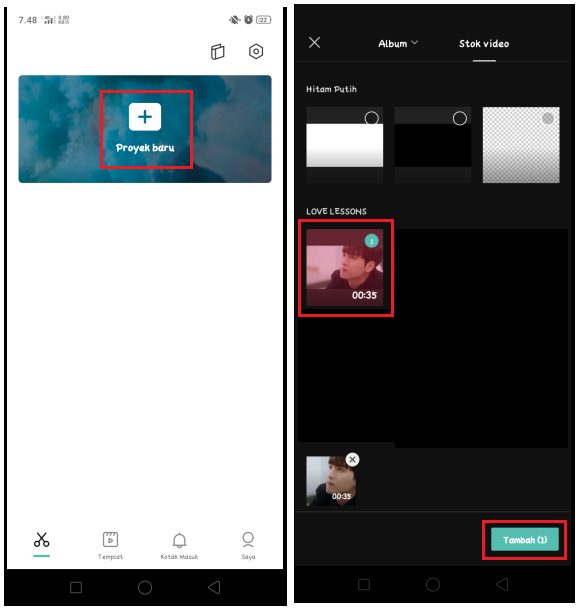
3. Kini video siap di-edit. Cari dan pilih menu Efek pada deretan menu utama dari aplikasi Capcut. Ingat, jangan tap video; karena nantinya kamu akan masuk ke menu video buka menu utama.
4. Setelah menu Efek terbuka, tap kategori Dasar dan cari efek Kabur. Tunggu sebentar sampai efek tersebut berhasil diterapkan pada video kamu.
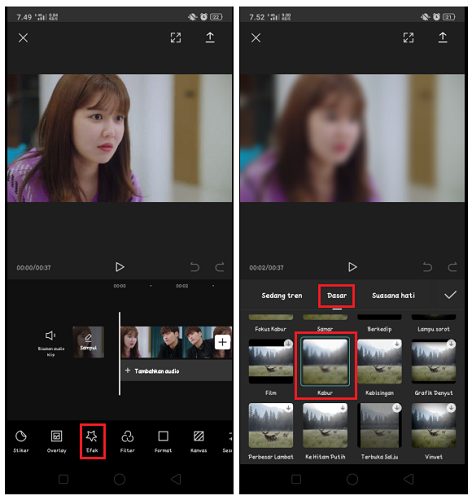
Untuk memperpanjang efek blur di video, tap pada kotak putih disisi kanan efek dan geser kekanan efek blur tersebut. Sesuaikan dengan tampilan video yang ingin kamu blur backgroundnya.
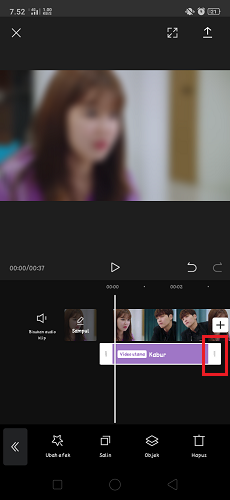
5. Bila sudah kembali ke titik awal efek blur tersebut. Sekarang, perjelas objek dalam video tersebut. Pada menu utama aplikasi Capcut dan pilih menu Overlay. Kemudian tap tombol Tambahkan overlay dan pilih video yang sama dengan video yang di-blur. tap Tambah.
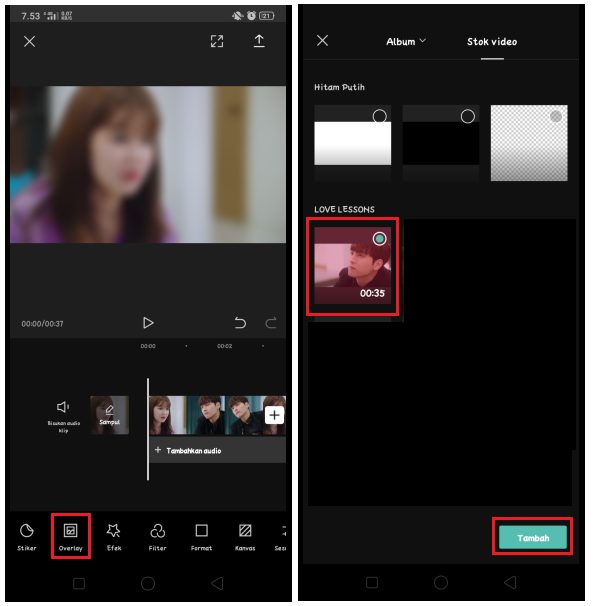
6. Setelah itu sesuaikan ukuran video dengan video yang di-blur. Hapus background video dengan tap fitur Hapus Latar Belakang. Tunggu sampai penghapusan background video selesai.
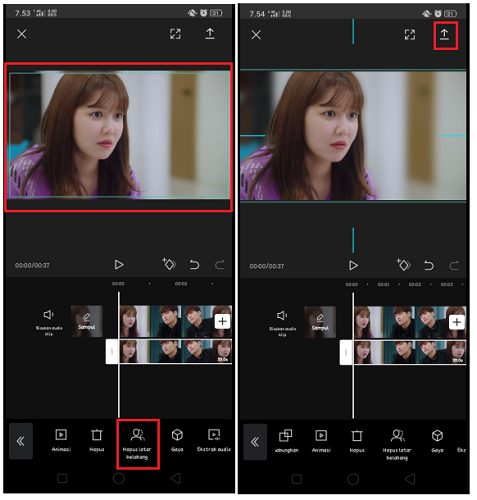
7. Selesai, kini video dengan background blur sudah selesai. tap ikon export untuk menyimpan video tersebut ke galeri perangkat kamu.
Kesimpulan
Hanya dengan mengandalkan aplikasi editing video Capcut, kini kamu dapat membuat video dengan background blur hanya dalam hitungan detik saja. Untuk hasil yang lebih maksimal, gunakan video yang objeknya jangan terlalu banyak bergerak atau potong dulu video sesuai dengan scene/ adegan yang dibutuhkan.














